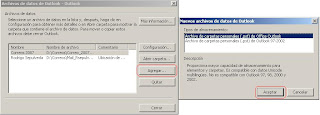Segundo Paso: despues de haber hecho click en la opcion anterior aparecera la siguiente venta de opciones, en este caso nos dirigimos en las opcion que esta marcada con rojo que se lama Formato Automatico...
Tercer Paso: En este paso seleccionamos la opcion que indica la figura(3) Encabezados de grupo sin leer, luego hacemos click en Fuente..., le aparecera la siguente ventana como muestra en la figura(4) ahi nosotros seleccionamos el tipo de fuente estilo tamaño y color lo que nos interesa, en este caso seleccione el color azul resaltante para ver con mas claridad el grupo de correo sin leer.
Paso Cuarto: Una vez finalizado todo ese proceso quedara algo parecido a lo que muestra la figura(5).
"Soluciones Informatica a su Alcance"









 Segundo Paso: Una ves hecho click en Agregar le aparecera la siguiente ventana:
Segundo Paso: Una ves hecho click en Agregar le aparecera la siguiente ventana: